Trong quá trình soạn thảo văn bản bằng Microsoft Word, nhiều người dùng thường gặp tình trạng gạch chân đỏ xuất hiện dưới các từ. Đây là tính năng kiểm tra chính tả tự động giúp phát hiện lỗi trong nội dung, tuy nhiên đôi khi lại gây khó chịu và làm giảm tính thẩm mỹ của tài liệu. Ở bài viết này, MHG sẽ hướng dẫn bạn cách xóa gạch chân đỏ trong Word nhanh chóng và hiệu quả nhất, giúp văn bản trở nên chuyên nghiệp, gọn gàng và dễ nhìn hơn.

Nguyên nhân xuất hiện gạch chân đỏ trong Word
Hiện tượng gạch chân đỏ trong Word là một tính năng kiểm tra chính tả tự động được Microsoft tích hợp sẵn nhằm giúp người dùng phát hiện lỗi trong quá trình soạn thảo. Tuy nhiên, trong nhiều trường hợp, đặc biệt khi làm việc với tiếng Việt, các dấu gạch đỏ này lại xuất hiện sai hoặc gây khó chịu cho người dùng. Dưới đây là một số nguyên nhân phổ biến:
| Nguyên nhân | Mô tả chi tiết |
|---|---|
| Ngôn ngữ kiểm tra chính tả mặc định là tiếng Anh | Mặc định, Word kiểm tra lỗi chính tả dựa trên ngôn ngữ hệ thống hoặc cài đặt ban đầu, thường là tiếng Anh (English – US).
Khi nhập văn bản bằng tiếng Việt, Word không nhận diện được các từ có dấu, dẫn đến việc hiển thị gạch chân đỏ dưới các từ đúng chính tả. |
| Lỗi chính tả thật trong văn bản | Nếu người dùng gõ sai chính tả hoặc đặt nhầm dấu, Word sẽ tự động gạch chân đỏ để cảnh báo.
Tuy nhiên, trong một số trường hợp, các từ đúng nhưng chưa có trong từ điển của Word cũng bị đánh dấu là sai. |
| Từ điển hoặc gói ngôn ngữ chưa được cài đặt | Khi Word chưa được cài gói ngôn ngữ Proofing Tools cho tiếng Việt, phần mềm không thể nhận diện chính xác từ vựng.
Tình trạng này phổ biến ở các bản Office mặc định hoặc bản rút gọn. |
| Tùy chọn kiểm tra chính tả đang bật toàn bộ tài liệu | Khi tính năng kiểm tra chính tả được bật cho toàn bộ tài liệu, Word sẽ tự động dò lỗi trên mọi phần ngôn ngữ, kể cả khi bạn chỉ muốn kiểm tra một đoạn nhất định, khiến gạch chân đỏ xuất hiện dày đặc. |
Hướng dẫn từng bước để xóa gạch chân đỏ trong Word
Để xóa gạch chân đỏ trong Word, bạn có thể thực hiện nhanh thông qua các bước sau:
Bước 1: Mở Microsoft Word, truy cập vào cài đặt và nhấn vào File ở góc trên bên trái.
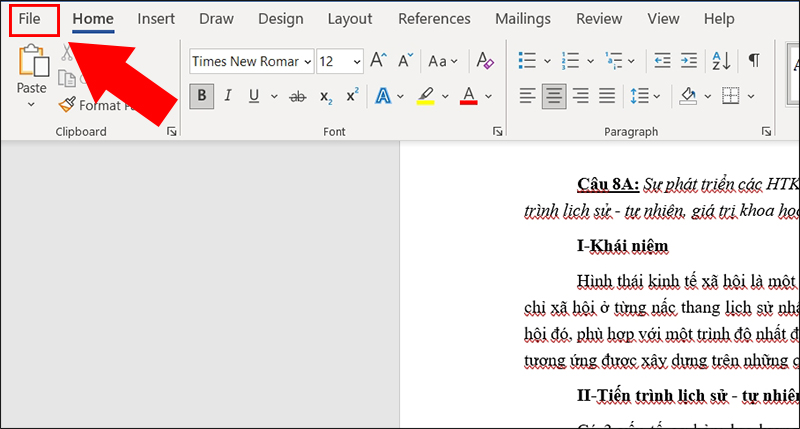
Bước 2: Trong menu hiện ra, chọn Options để mở hộp thoại cài đặt.
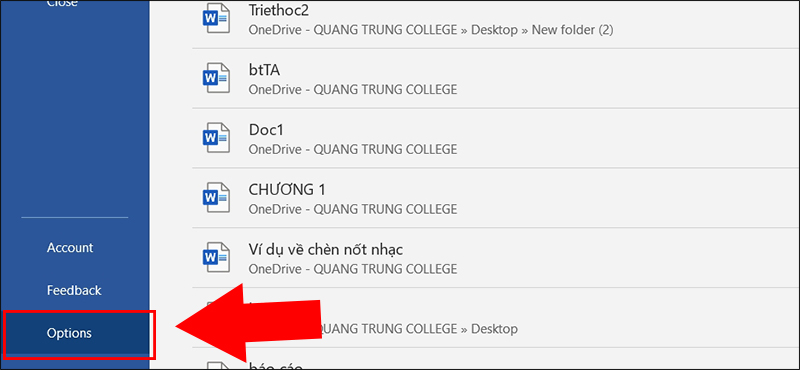
Bước 3: Tại cửa sổ Options, tìm và chọn mục Proofing.
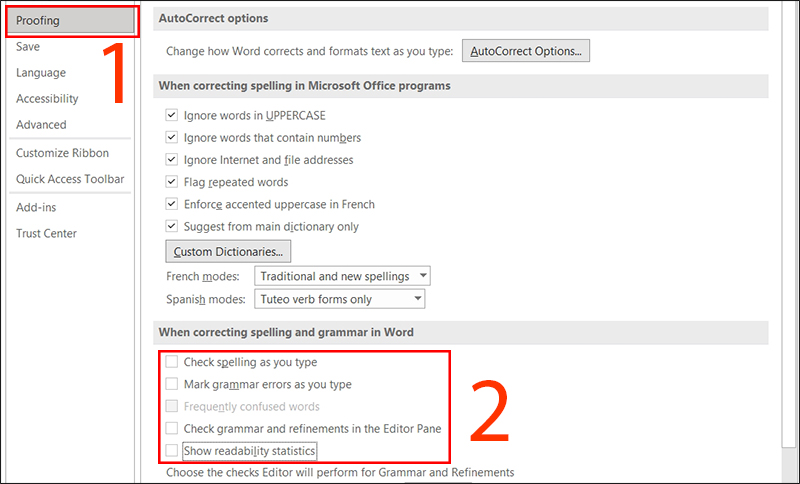
Bước 4: Tại phần When correcting spelling and grammar, bỏ tích ở các tùy chọn sau:
- Check spelling as you type
- Mark grammar errors as you type
- Frequently confused words
- Check grammar with spelling
Bước 5: Nhấn OK để lưu thay đổi.
Hướng dẫn xóa gạch chân đỏ trong Word cho các phiên bản Word khác nhau
Word 2007, 2010, 2013
Bước 1: Nhấn vào biểu tượng Office hoặc tab File.
Bước 2: Chọn Options.
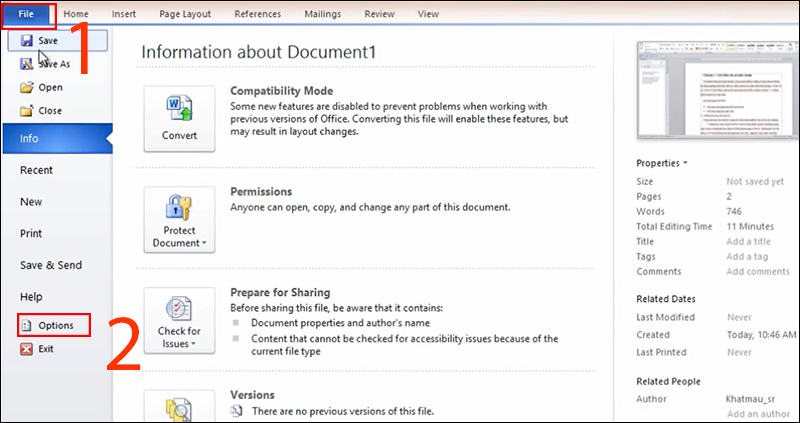
Bước 3: Chọn tab Proofing và thực hiện các bước tương tự như trên.
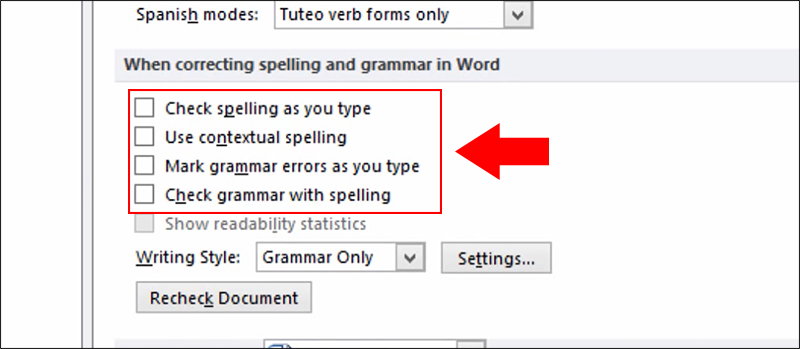

Word 2016, 2019
Thực hiện tương tự như hướng dẫn trên với giao diện tương tự.
>> Có thể bạn quan tâm: Vài Cách Đánh Số Trang Tự Động Trong Word Chỉ Với Vài Thao Tác Đơn Giản
Mẹo và thủ thuật khác
| Mẹo & Thủ thuật | Mô tả chi tiết | Lợi ích / Ứng dụng thực tế |
|---|---|---|
| 1. Thay đổi ngôn ngữ kiểm tra chính tả | Chuyển ngôn ngữ mặc định trong Word sang tiếng Việt để tránh tình trạng gạch chân đỏ dưới các từ đúng chính tả. | Giúp soạn thảo văn bản tiếng Việt chuyên nghiệp, không bị rối mắt bởi lỗi kiểm tra sai. |
| 2. Sử dụng công cụ kiểm tra chính tả bên ngoài | Dùng các công cụ trực tuyến như LanguageTool hoặc Grammarly (bản hỗ trợ tiếng Việt) để rà soát lỗi chính tả, ngữ pháp và phong cách viết. | Đảm bảo nội dung chuẩn, tăng tính chuyên nghiệp khi gửi hoặc in ấn. |
| 3. Cập nhật phần mềm Microsoft Office | Luôn duy trì phiên bản mới nhất của Word để tận hưởng tính năng mới, bản vá bảo mật và tối ưu hiệu suất. | Tránh lỗi tương thích, tăng độ ổn định khi mở hoặc chỉnh sửa các tệp định dạng mới. |
| 4. Kiểm tra lỗi trước khi lưu hoặc in | Trước khi lưu hoặc in, hãy bật Spelling & Grammar Check để rà soát toàn bộ tài liệu. | Giúp tài liệu hoàn thiện hơn, tránh sai sót trong bản chính thức hoặc bản in. |
>> Xem thêm: Khám Phá Tính Năng Navigation Trong Word: Hướng Dẫn Từ A Đến Z
Kết luận
Hy vọng rằng qua bài viết trên, bạn đã nắm rõ cách xóa gạch chân đỏ trong Word để giúp tài liệu trở nên thẩm mỹ, dễ nhìn và chuyên nghiệp hơn. Việc loại bỏ các gạch đỏ không chỉ giúp bạn tập trung vào nội dung mà còn tránh bị phân tâm bởi các lỗi kiểm tra chính tả không cần thiết. Trong bài viết, MHG cũng đã chia sẻ các bước cơ bản và tùy chỉnh cài đặt giúp bạn dễ dàng áp dụng theo nhu cầu của mình, đảm bảo quá trình soạn thảo và in ấn diễn ra suôn sẻ hơn.
Nếu quý doanh nghiệp có bất cứ thắc mắc hay câu hỏi nào về vấn đề xóa gạch chân đỏ trong Word, xin vui lòng liên hệ đến chúng tôi qua số Hotline: 024.9999.7777


